FF in JNG konvertieren
Konvertieren Sie FF bilder in das JNG Format, bearbeiten und optimieren Sie bilder online und kostenlos.

Das Farbfeld (FF) Dateiformat steht für "Farbfeld Lossless Image", ein Format, das für Einfachheit und Effizienz beim Parsen und Weiterleiten von Bilddaten entwickelt wurde. Eingeführt von der Suckless-Community speichert Farbfeld Bilder in einem unkomplizierten, unkomprimierten Format und eignet sich daher ideal für die Verwendung mit externen Kompressionsalgorithmen. Dieses Format verwendet 32-Bit-RGBA-Werte für jedes Pixel, was eine verlustfreie Qualität sicherstellt. Seine Entstehung geht auf den Bedarf an einem minimalistischen, leicht handhabbaren Bildformat zurück, das die Komplexität integrierter Kompression, wie sie in Formaten wie PNG zu finden ist, vermeidet.
Die JPEG Network Graphics (JNG)-Dateierweiterung dient zur Speicherung von JPEG-kodierten Bilddaten im PNG-Dateiformat. Als Teil des MNG (Multiple-image Network Graphics)-Formats eingeführt, wurde JNG entwickelt, um ein flexibles, hochwertiges Bildformat zu bieten, das sowohl verlustbehaftete als auch verlustfreie Kompression unterstützt. Besonders nützlich ist es in Anwendungen, die die Integration von JPEG-Kompression in eine Vielzahl von Datentypen und Multimedia-Elementen erfordern. Obwohl es nicht weit verbreitet ist, bietet JNG erweiterte Kompatibilität und Vielseitigkeit für komplexe Bildverarbeitungsaufgaben in der Computergrafik und Webentwicklung.
Wählen Sie eine beliebige FF bild aus, die Sie konvertieren möchten, indem Sie auf die Schaltfläche Datei auswählen klicken.
Um die Konvertierung von FF in JNG anzupassen, verwenden Sie die verfügbaren Tools, bevor Sie auf die Schaltfläche Konvertieren klicken.
Warten Sie, bis der Konverter fertig ist und laden Sie Ihre JNG bild. herunter.
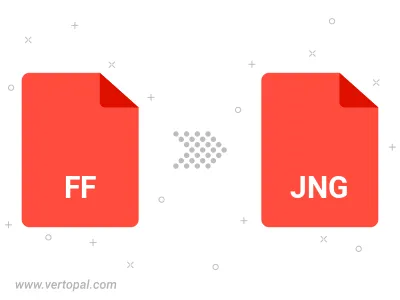
Befolgen Sie die unten stehenden Schritte, wenn Sie Vertopal CLI auf Ihrem macOS-System installiert haben.
cd zum FF-Dateiort oder fügen Sie den Pfad zu Ihrer Eingabedatei hinzu.Befolgen Sie die unten stehenden Schritte, wenn Sie Vertopal CLI auf Ihrem Windows-System installiert haben.
cd zum FF-Dateiort oder fügen Sie den Pfad zu Ihrer Eingabedatei hinzu.Befolgen Sie die unten stehenden Schritte, wenn Sie Vertopal CLI auf Ihrem Linux-System installiert haben.
cd zum FF-Dateiort oder fügen Sie den Pfad zu Ihrer Eingabedatei hinzu.